如何让电脑在睡眠状态下不断网
更新:2018-09-25
电脑一旦进入到休眠状态,那么系统默认的就会将网络断开,这样做的目的主要是为了省电,不过有时候我们不需要在电脑睡眠的时候断网,那么此时应该如何设置才可以呢?下面小编介绍win10系统下如何让电脑进入睡眠状态也不断网。
电脑一旦进入到休眠状态,那么系统默认的就会将网络断开,这样做的目的主要是为了省电,不过有时候我们不需要在电脑睡眠的时候断网,那么此时应该如何设置才可以呢?下面小编介绍win10系统下如何让电脑进入睡眠状态也不断网。 

操作方法
-
01 首先我们返回到电脑桌面,然后找到“此电脑”图标,然后使用鼠标右键点击它;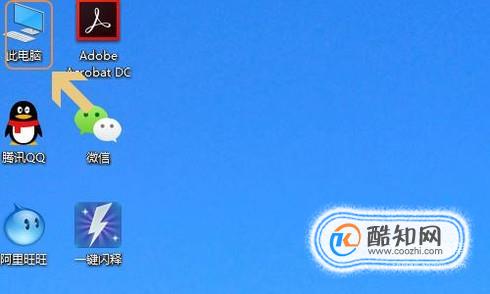
-
02 点击之后在弹出的窗口里点击“管理”,接着就会弹出“计算机管理”界面了,如图二...

-
03 在该页面的最左侧,我们点击“设备管理器”这一项,然后在右侧窗口里找到“网络适配器”;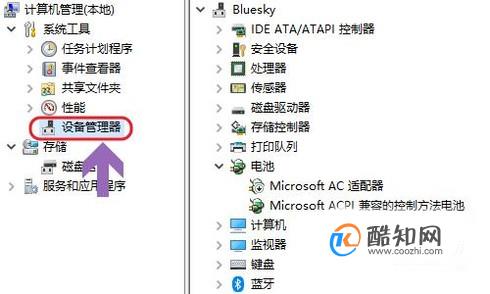

-
04 双击网络适配器以后,从列表的最上方找到网卡那一项,如图一,选择此项以后再次点击鼠标右键选择“属性”;
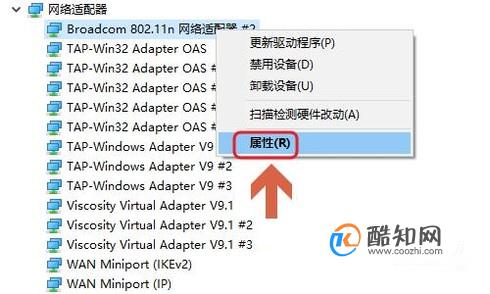
-
05 然后就跳转到了网卡属性窗口,在该窗口我们点击最右侧的“电源管理”,然后将下方的“允许计算机关闭此设备以节约电源”这一项取消勾选即可,如图所示...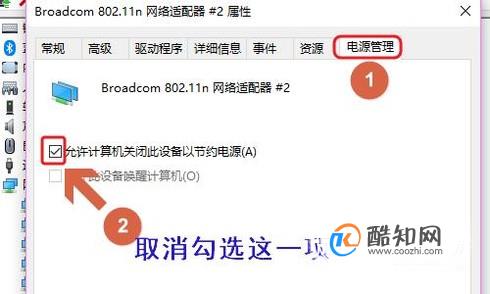

excle表格如何自动添加序号
电脑
2018-11-02
Excel统计文字个数的函数公式
电脑
2018-11-02
internet保护模式禁用怎么开启
电脑
2018-11-02
excel电子表格日期超期怎么自动变色
电脑
2018-11-02
联想拯救者怎么关闭软件自动更新
电脑
2018-11-02
教大家win10怎么使用激活工具轻松激活系统
电脑
2018-11-02
Win10系统没有声音如何修复?
电脑
2018-11-02
怎么检测电脑屏幕的质量好坏
电脑
2018-11-02
用photoshop制作公章
电脑
2018-11-02
PS如何用画笔工具绘图
电脑
2018-11-02



